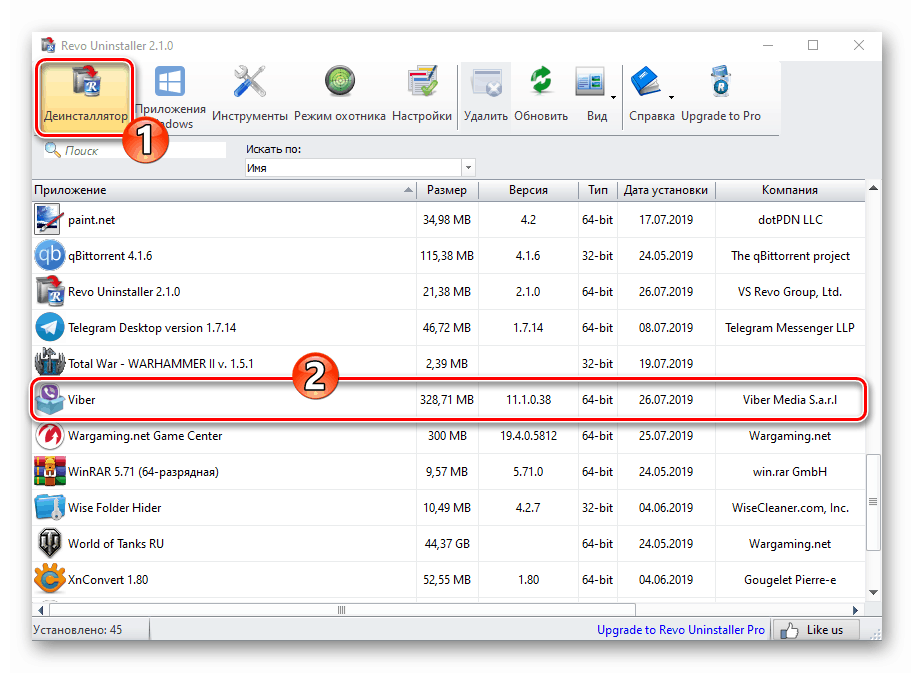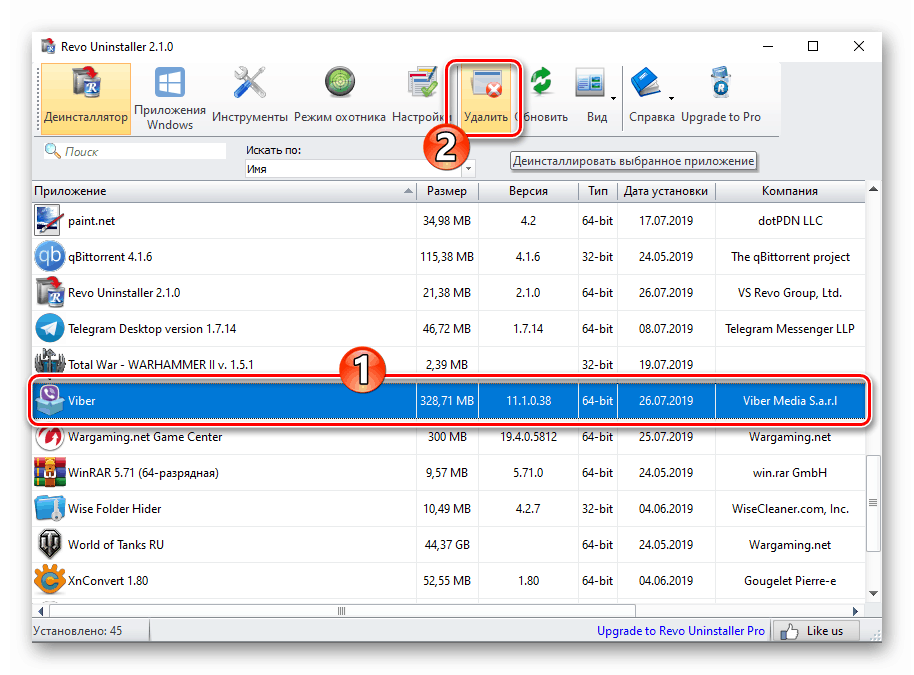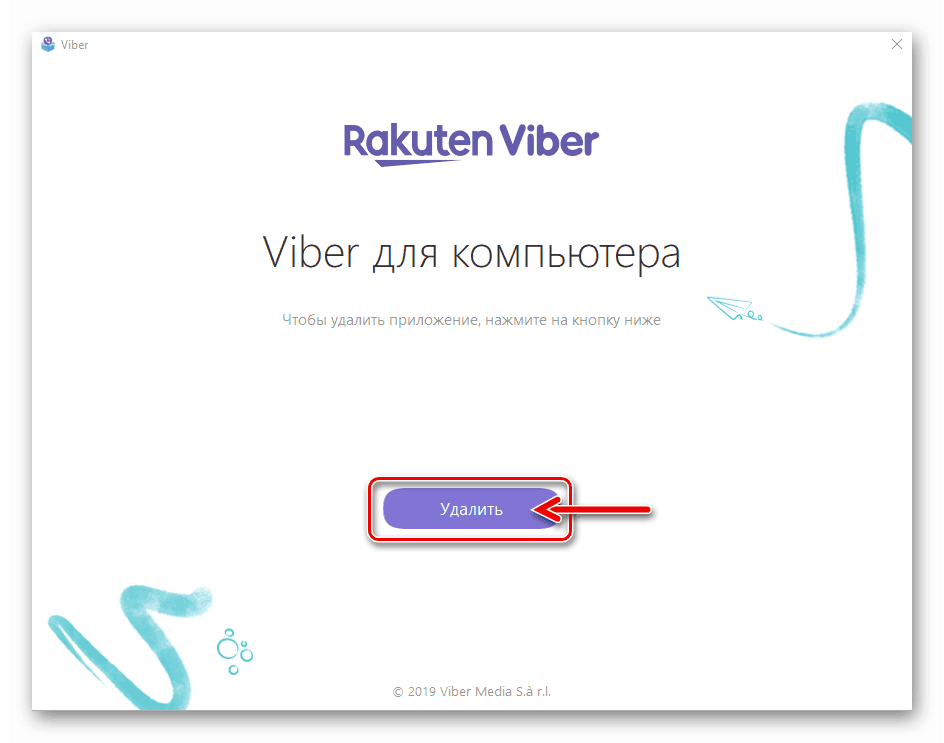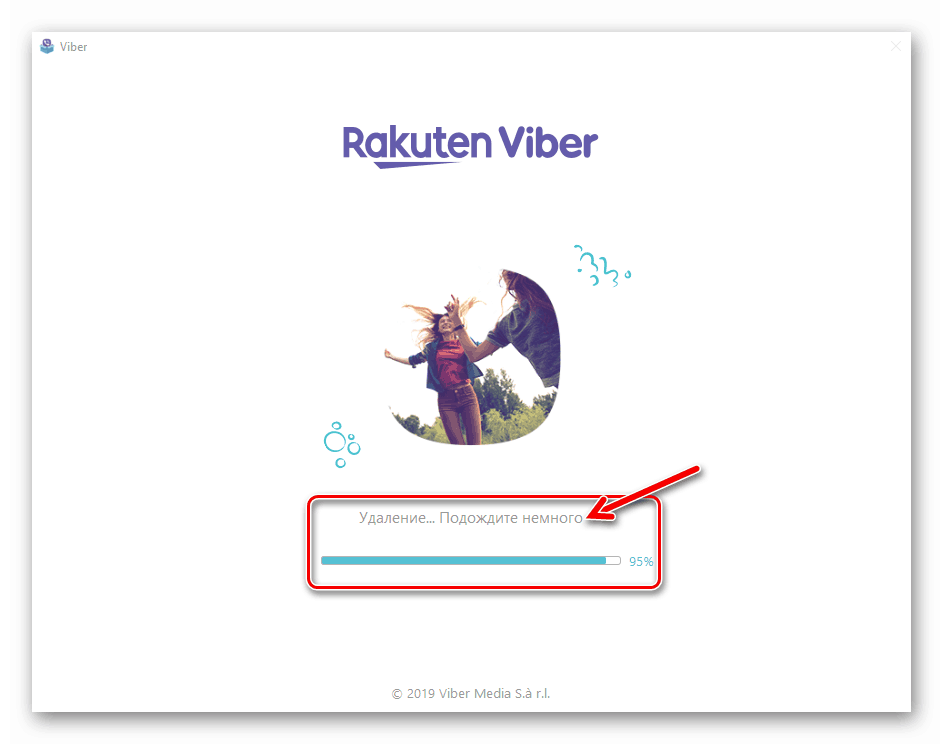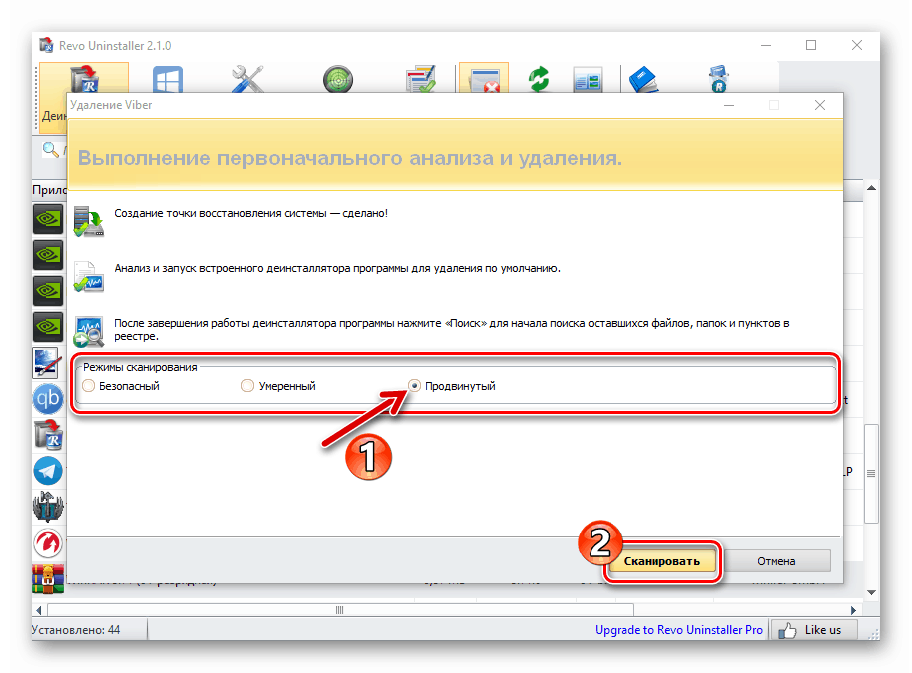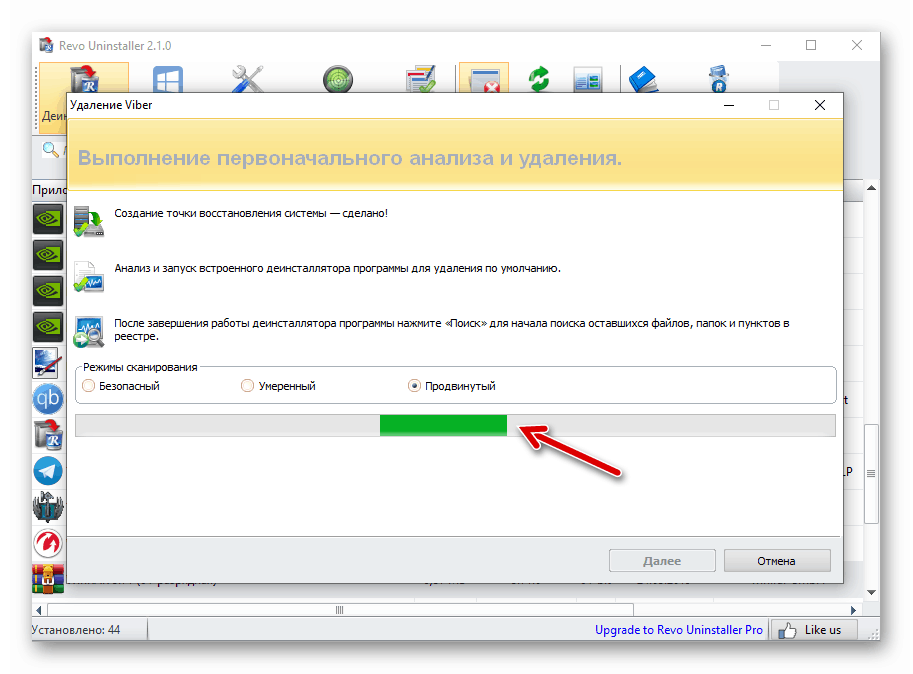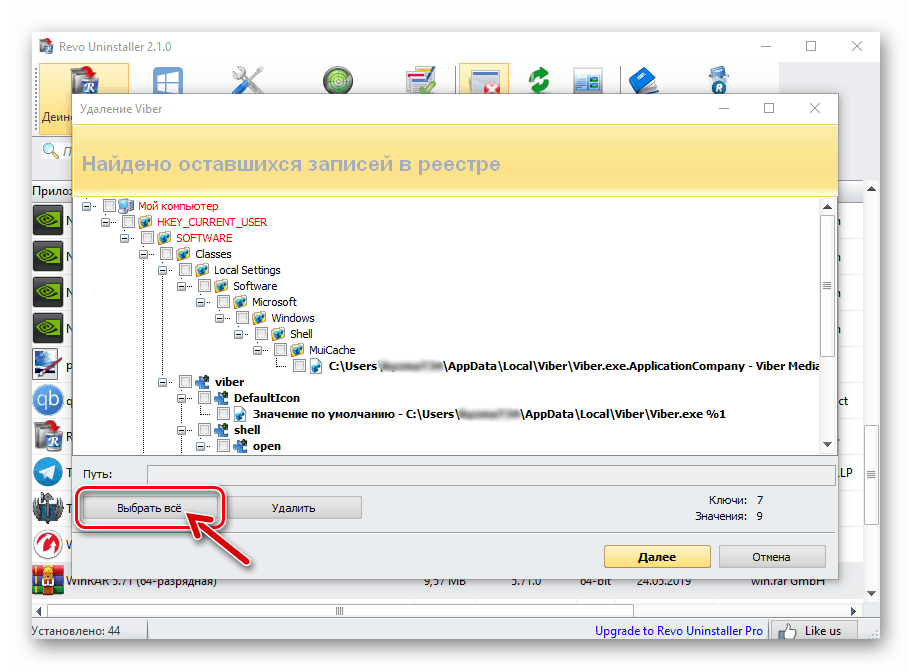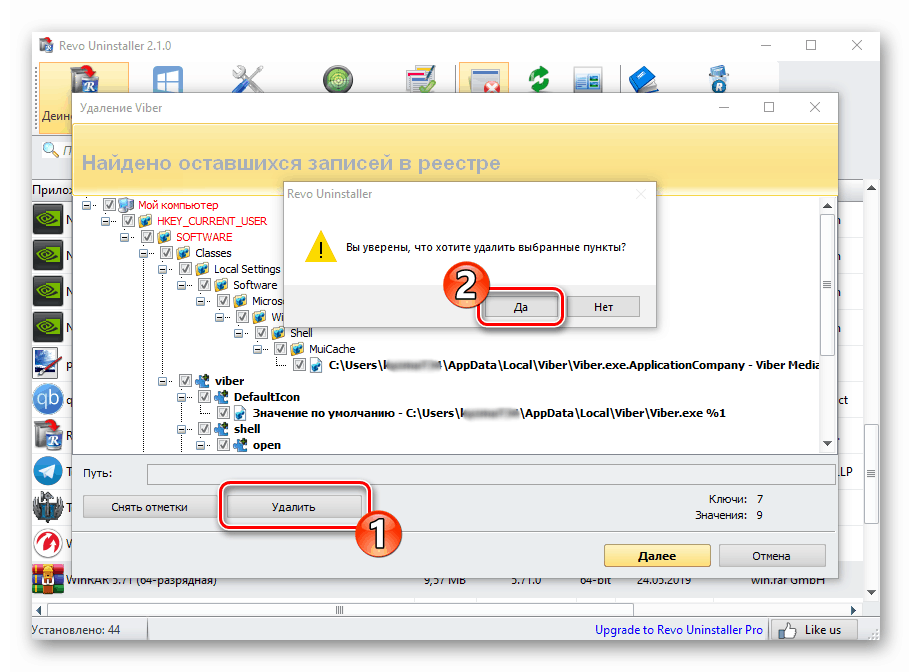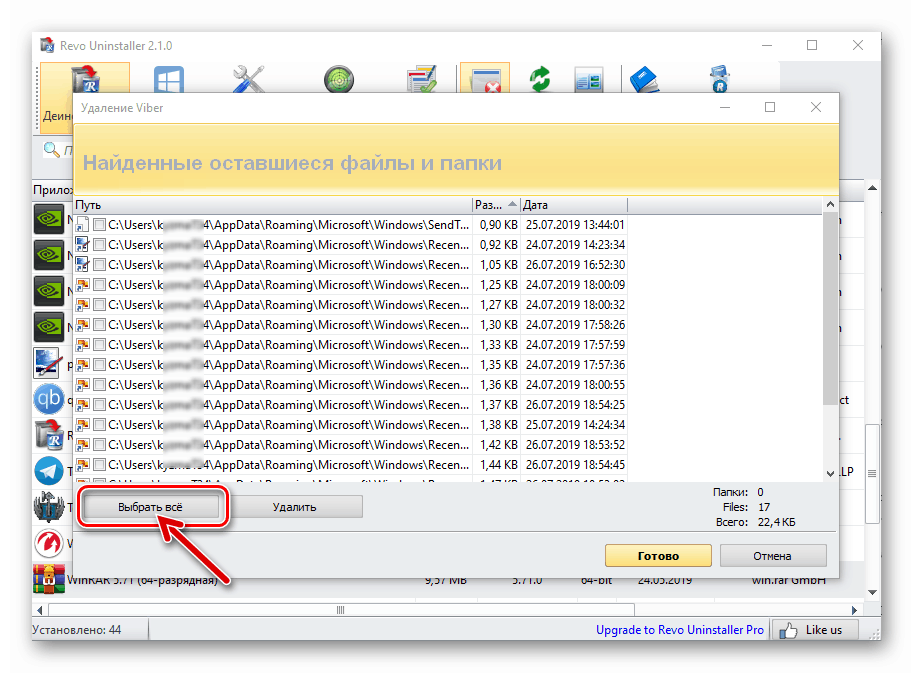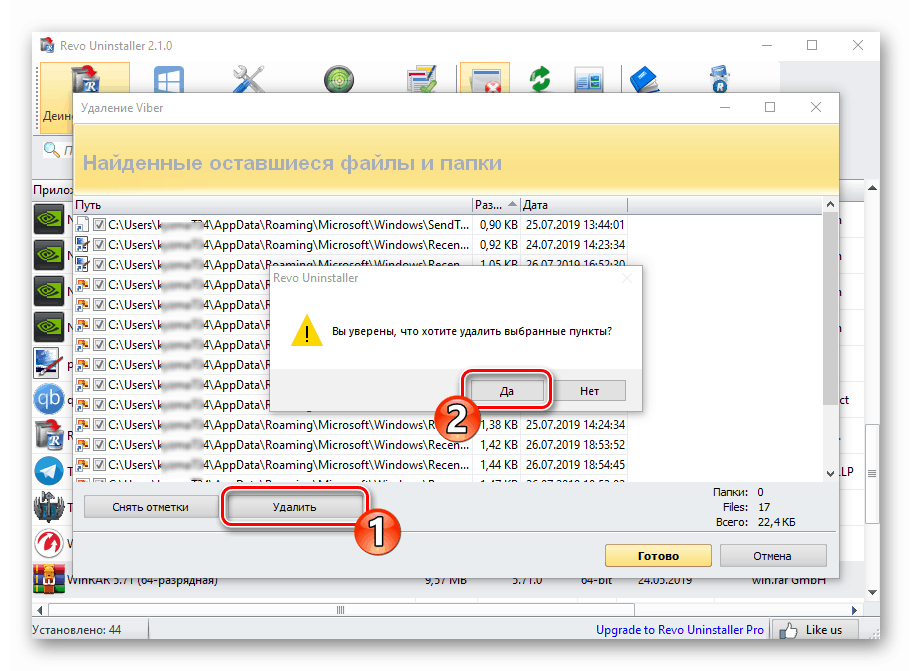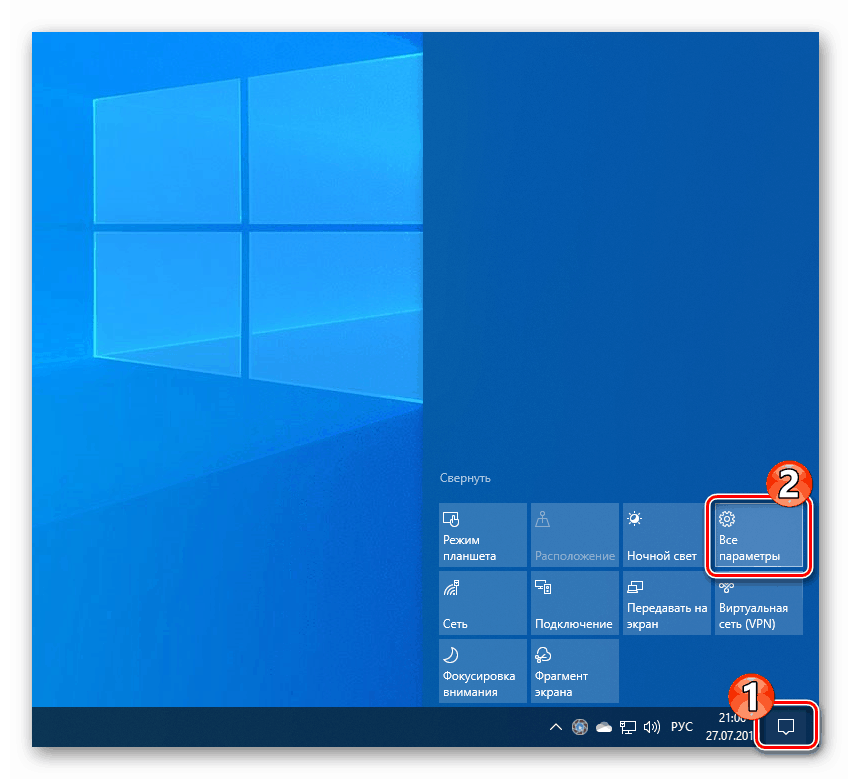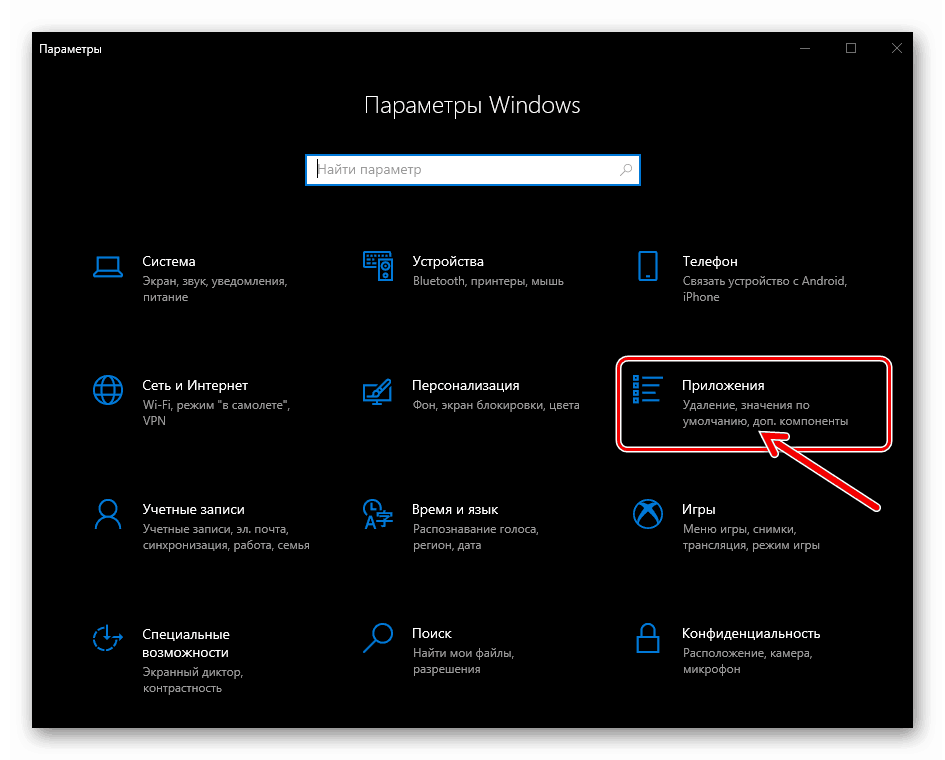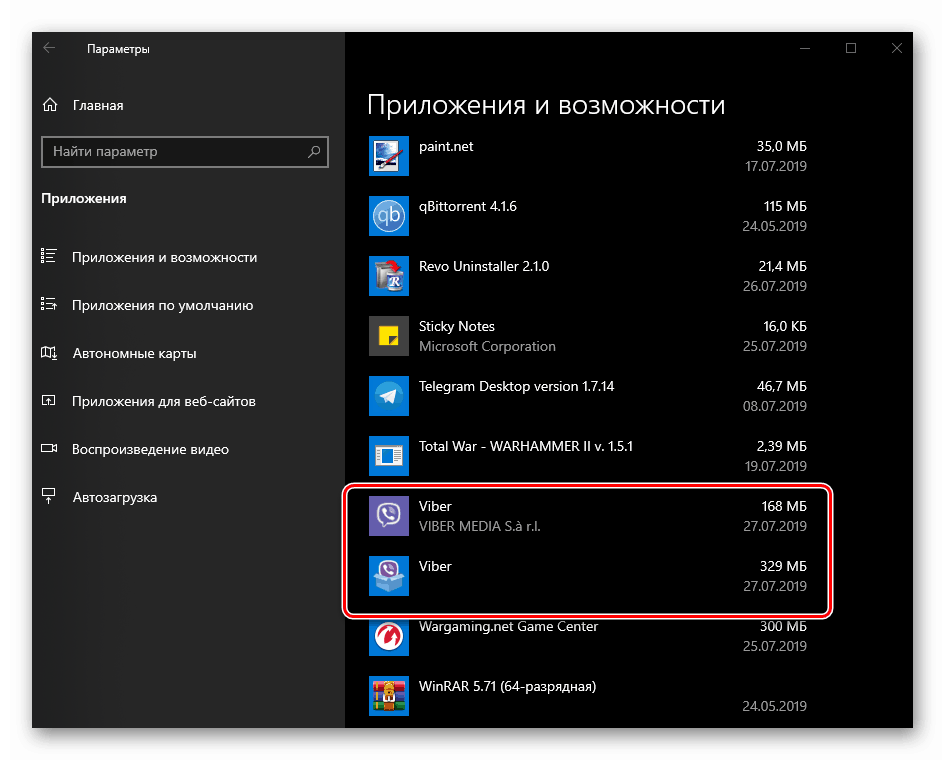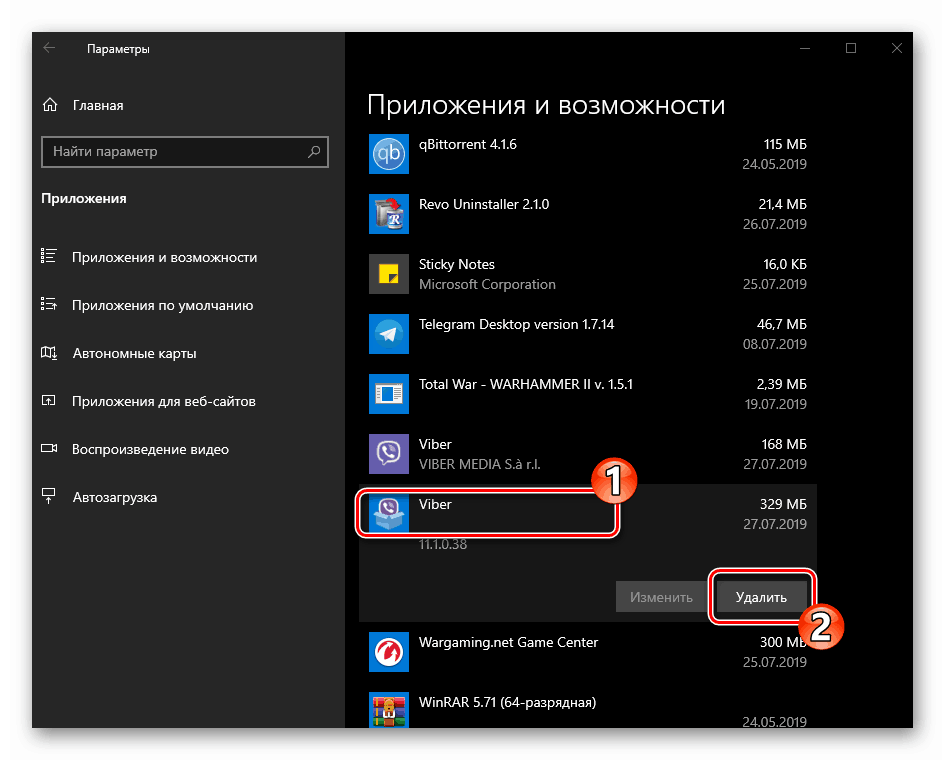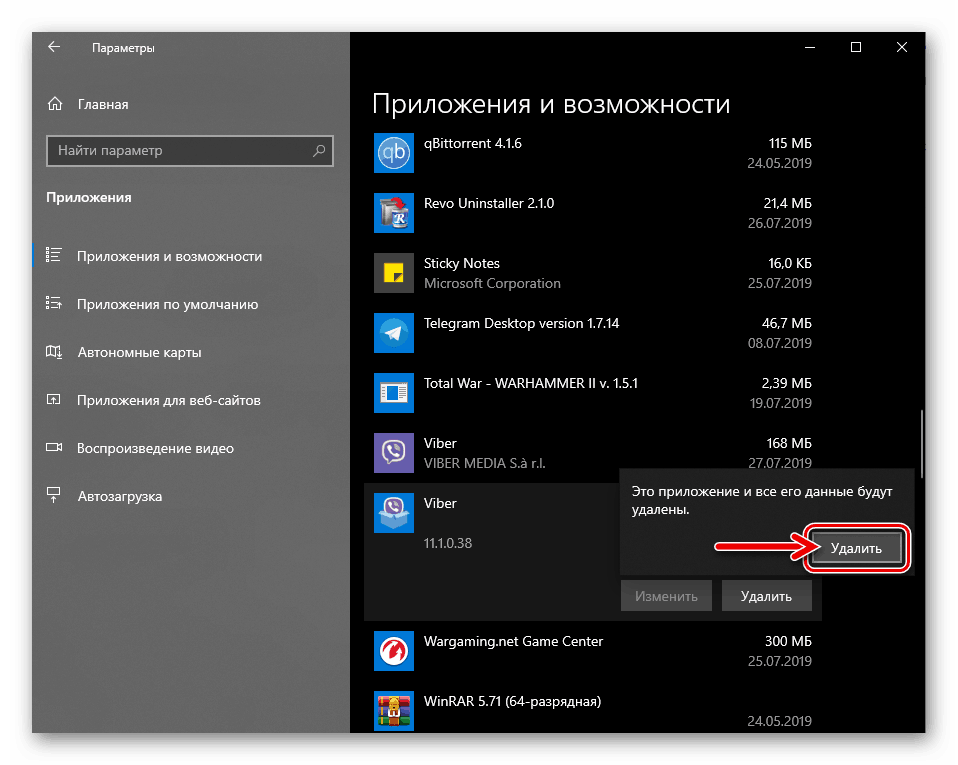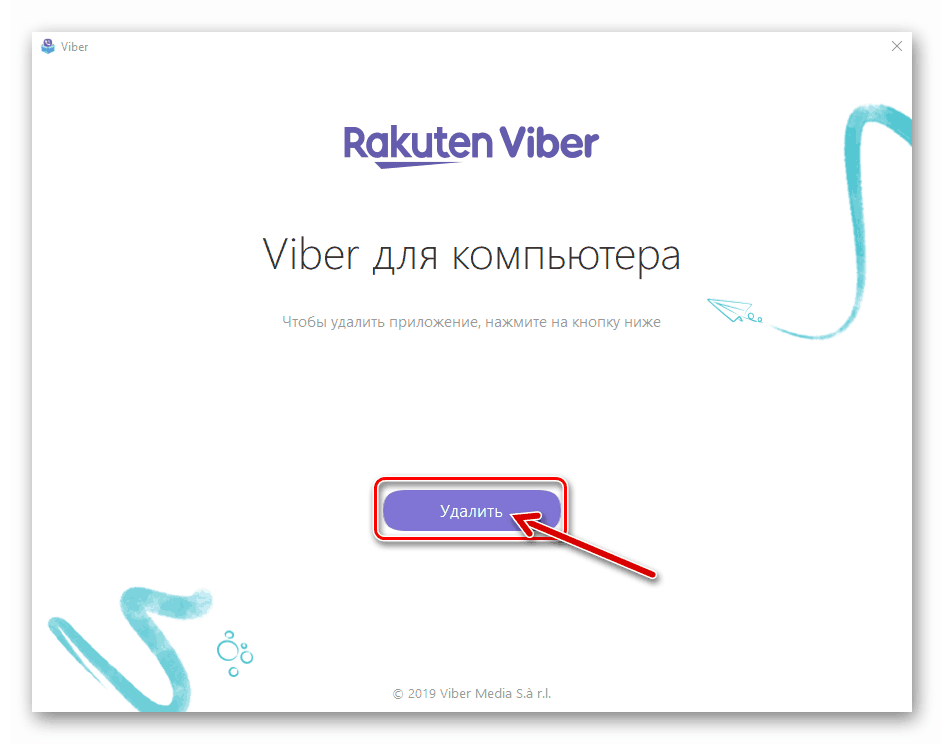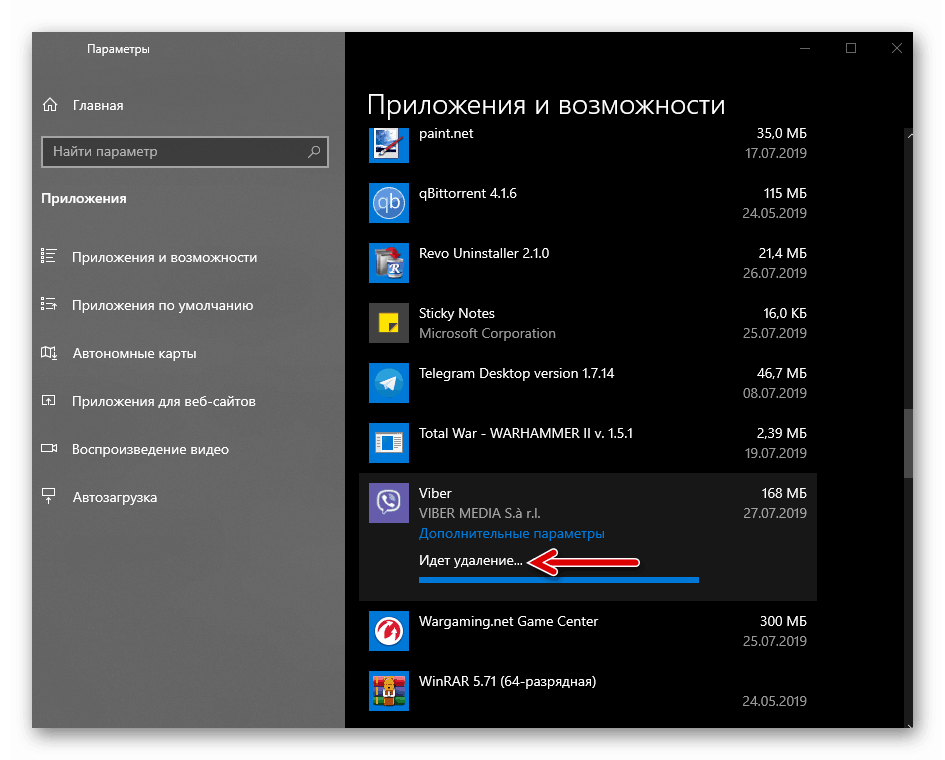قم بإلغاء تثبيت تطبيق Viber لنظام Windows من جهاز الكمبيوتر
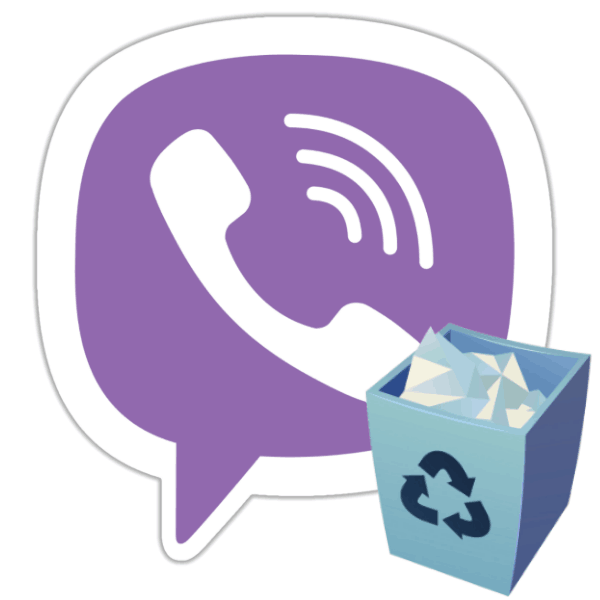
نادرًا ما يؤدي إلغاء تثبيت تطبيق عميل Viber من جهاز كمبيوتر أو كمبيوتر محمول يعمل بنظام Windows إلى حدوث أي صعوبات للمستخدمين. إذا واجهت أي صعوبات أثناء حل المشكلة ، فراجع المقالة التالية التي تصف الطرق الثلاث الأبسط والأكثر فاعلية لإزالة برنامج المراسلة.
محتوى
كيفية إلغاء تثبيت Viber لنظام التشغيل Windows
يُنصح بإزالة تطبيق Viber إذا لم تعد تخطط لاستخدام هذا الكمبيوتر أو ذاك كأداة تتيح لك الوصول إلى نظام تبادل المعلومات. في الحالة التي يُخطط فيها لتعليق تشغيل برنامج المراسلة مؤقتًا في بيئة Windows ، يكفي إلغاء تنشيط العميل ، مما يتيح إمكانية إعادة وظيفة Viber بسرعة إلى جهاز الكمبيوتر في وقت لاحق إذا دعت الحاجة إلى ذلك.
اقرأ أيضا: إلغاء تنشيط فايبر لتطبيق الكمبيوتر
لا تؤثر إزالة البرنامج المقلد لخيارات Viber المحمولة من جهاز كمبيوتر أو كمبيوتر محمول على تشغيل برنامج المراسلة المثبت على أجهزة المستخدم الأخرى ولا إلغاء تنشيطه.
الأسلوب 1: برنامج لإزالة البرامج
لتنفيذ الطريقة الأكثر فعالية لإزالة Viber for Windows ، تحتاج إلى استخدام متخصص برنامج مصمم لإلغاء تثبيت البرامج وتنظيف نظام التشغيل تلقائيًا من بقاياهم في شكل ملفات "غير المرغوب فيه" ومفاتيح التسجيل غير صالحة.
في التعليمات ، نستخدم أحد أفضل ممثلي البرنامج المحدد - ريفو إلغاء التثبيت . هذه الأداة قادرة على إزالة تثبيت كل من برنامج messenger الذي تم تثبيته نتيجة تفريغ مجموعة التوزيع التي تم تلقيها من موقع Viber الرسمي والإصدار الذي تم شراؤه من متجر Microsoft ، كما يمكن أن يكون حلاً فعالًا لمشكلة إزالة عواقب إلغاء تثبيت التطبيق غير الصحيح / غير الناجح.
لتنفيذ التوصيات التالية بشكل فعال ، قم أولاً بتنزيل Revo Aninstaller وتثبيته وتشغيله.
مزيد من التفاصيل: قم بتنزيل وتثبيت تطبيق Revo Uninstaller
إزالة Viber الذي تم تنزيله من الموقع الرسمي لمطوري برامج المراسلة
- في الزاوية العلوية اليمنى من نافذة Revo Uninstaller الرئيسية ، انقر على أيقونة "Uninstaller" ، ثم ابحث عن اسم messenger في قائمة البرامج المثبتة على الكمبيوتر.
![Viber for Windows messenger في قائمة برامج نافذة Revo Uninstaller]()
- بالنقر فوق الماوس ، حدد السطر "Viber" ، ثم انقر فوق الزر "حذف" الموجود في القائمة أعلاه.
![بدأ Viber for Windows في إلغاء تثبيت برنامج المراسلة من خلال برنامج Revo Uninstaller]()
- ستكون نتيجة الفقرة السابقة من التعليمات هي إطلاق برنامج إلغاء تثبيت Viber. انقر فوق "حذف" في نافذتها ،
![Viber for Windows messenger uninstaller تسمى بواسطة Revo Uninstaller]()
ثم انتظر حتى تكتمل الأداة.
![Viber for Windows عملية إلغاء تثبيت برنامج messenger بعد استدعاؤه في Revo Uninstaller]()
- في النافذة التي أظهرها Revo by Aninstaller ، ضع زر الاختيار "Scan Modes" في الوضع "Advanced" ، ثم انقر فوق "Scan" .
![حدد Viber for Windows طريقة وابدأ في تحليل وإزالة تطبيق messenger من خلال Revo Uninstaller]()
انتظر حتى ينتهي البحث عن "آثار" للرسول المحذوف.
![العثور على Viber for Windows لبقايا تطبيق ما باستخدام Revo Uninstaller]()
- في نافذة "العثور على إدخالات التسجيل المتبقية" ، انقر أولاً على زر "تحديد الكل" .
![Viber for Windows إزالة مفاتيح التسجيل من خلال Revo Uninstaller بعد إلغاء تثبيت برنامج المراسلة]()
بعد ذلك ، انقر فوق "حذف" وتأكيد الطلب.
![تأكيد Viber لنظام التشغيل Windows على إزالة مفاتيح التسجيل المتبقية بعد إلغاء تثبيت برنامج التثبيت من خلال Revo Uninstaller]()
- المرحلة الأخيرة من تنظيف الكمبيوتر من المكونات وبقايا الرسول التي أصبحت غير ضرورية بمساعدة Revo Uninstaller هي إزالة الملفات المؤقتة و "غير المرغوب فيها". انقر فوق تحديد الكل
![يختار Viber for Windows جميع ملفات بقايا برنامج messenger التي تم العثور عليها بواسطة Revo Uninstaller]()
ثم "حذف" ضمن قائمة "آثار" Weiber التي اكتشفتها الأداة. لبدء التنظيف ، انقر فوق "نعم" في نافذة الطلب التي تظهر.
![بدأ Viber for Windows في الحذف من خلال ملفات Revo Uninstaller التي تركت بعد إلغاء تثبيت برنامج المراسلة]()
- انتظر حتى تكتمل عملية تدمير الملفات ، وبعد ذلك يمكنك التأكد من إزالة جهاز Viber PC بالكامل من جهاز الكمبيوتر أو الكمبيوتر المحمول.
إلغاء تثبيت Viber التي تم الحصول عليها من متجر Microsoft
- قم بتشغيل Revo Aninstaller وانقر فوق علامة التبويب "تطبيقات Windows" من القائمة الموجودة أعلى نافذة الأداة الرئيسية.
- ابحث عن اسم messenger في قائمة التطبيقات المجمعة مع نظام التشغيل وتم شراؤه من متجر Microsoft.
- انقر فوق السطر "Viber" ، ثم قم بتمييزه ، ثم انقر فوق "حذف" في الجزء العلوي من نافذة Revo Uninstaller.
- أكد نواياك بالنقر فوق "نعم" في مربع الطلب المعروض.
- انتظر بعض الوقت حتى يقوم برنامج إلغاء التثبيت بإجراء العمليات اللازمة.
- في النافذة التالية ، انقر فوق "مسح" .
- اتبع الفقرات رقم 6-8 من التعليمات السابقة ، مما يعني الإزالة الكاملة لعميل سطح المكتب العالمي لبرنامج Windows Messenger.
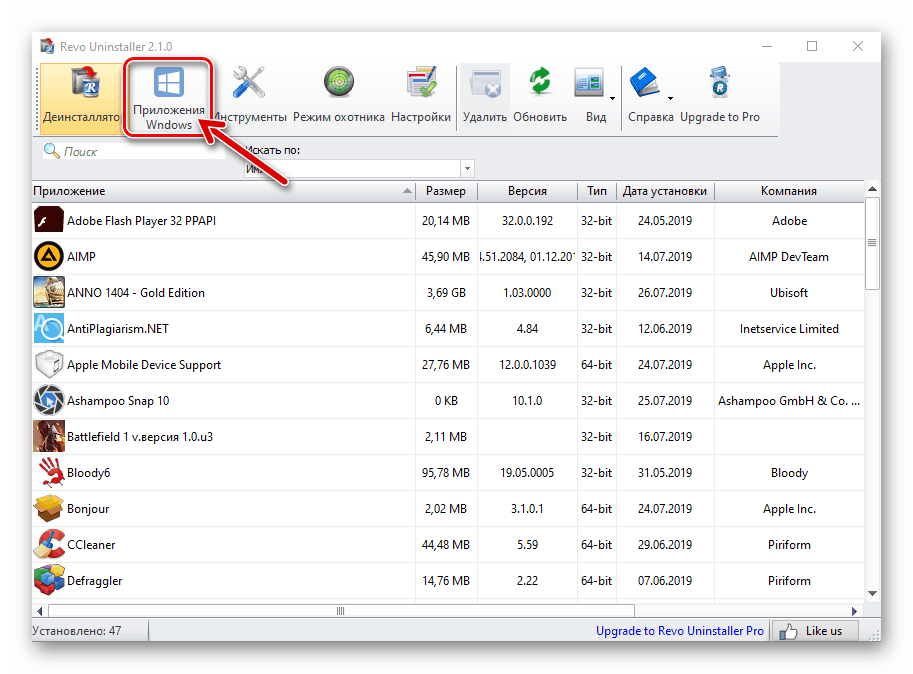
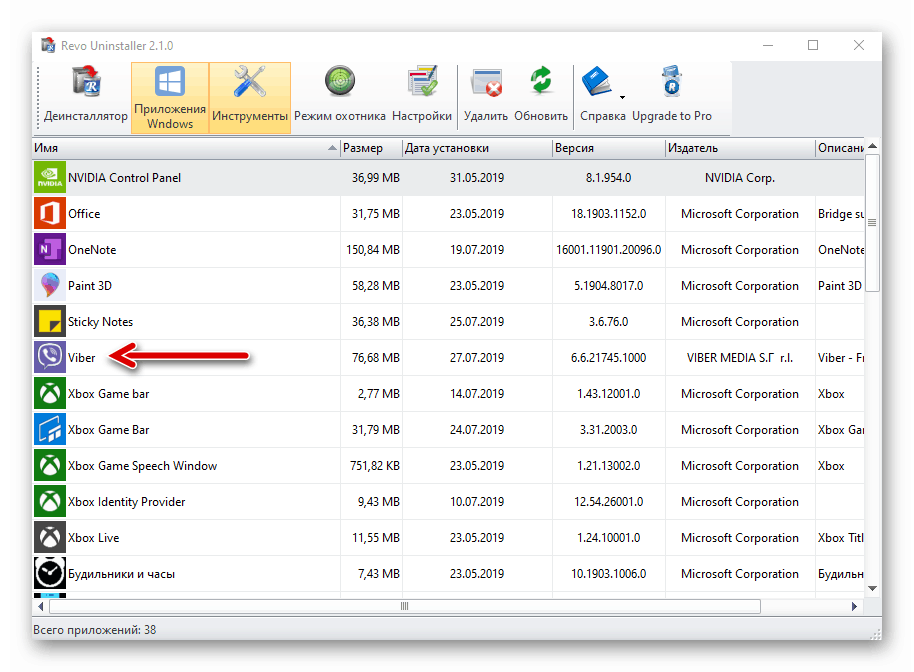
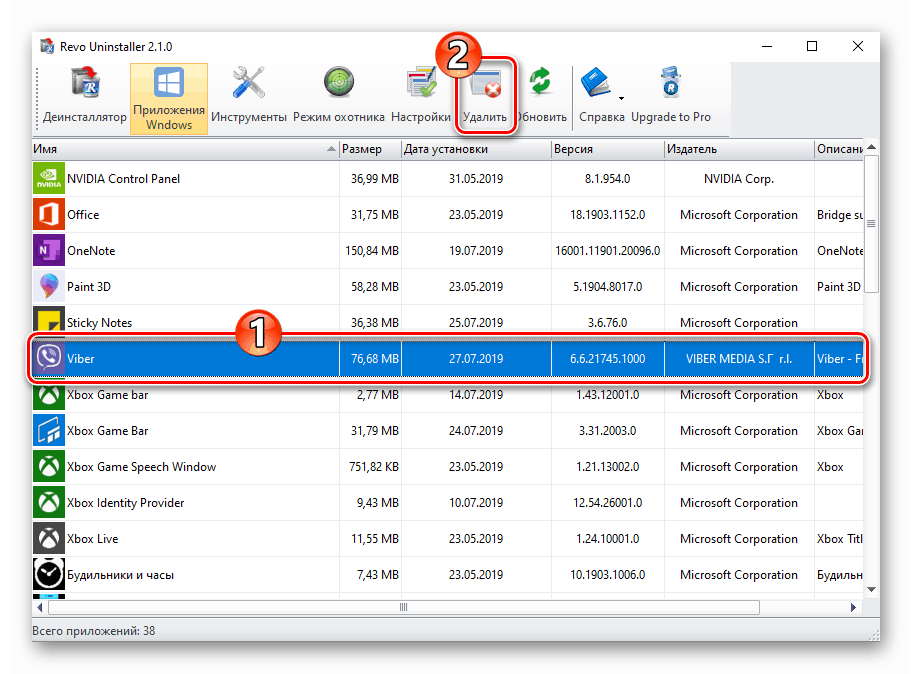
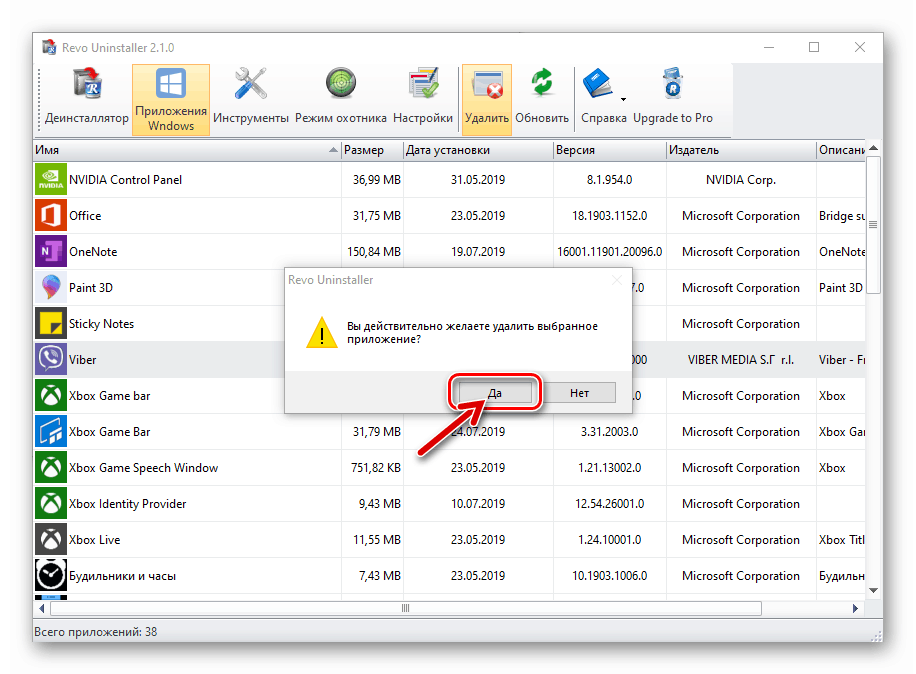
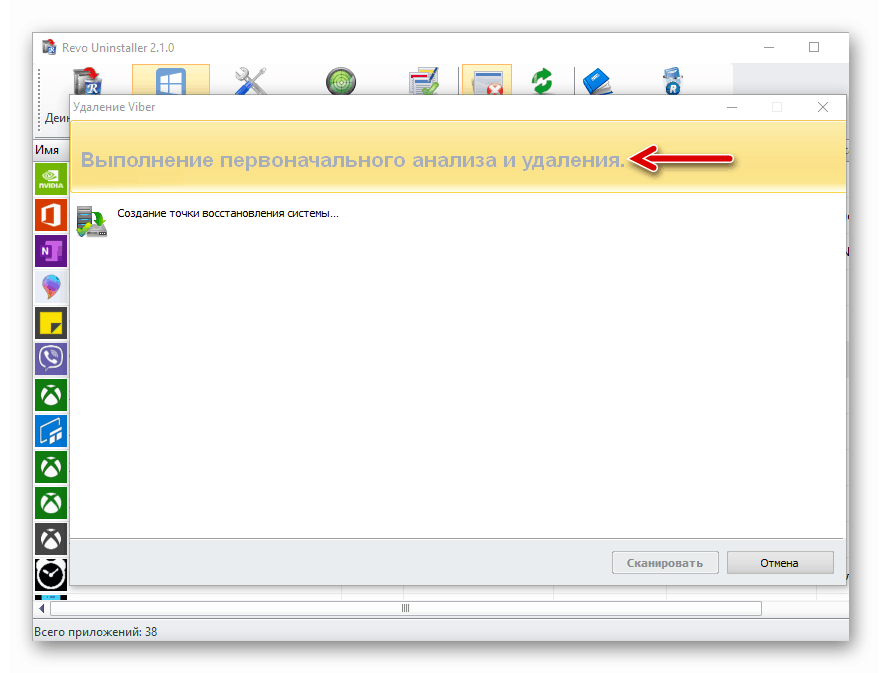
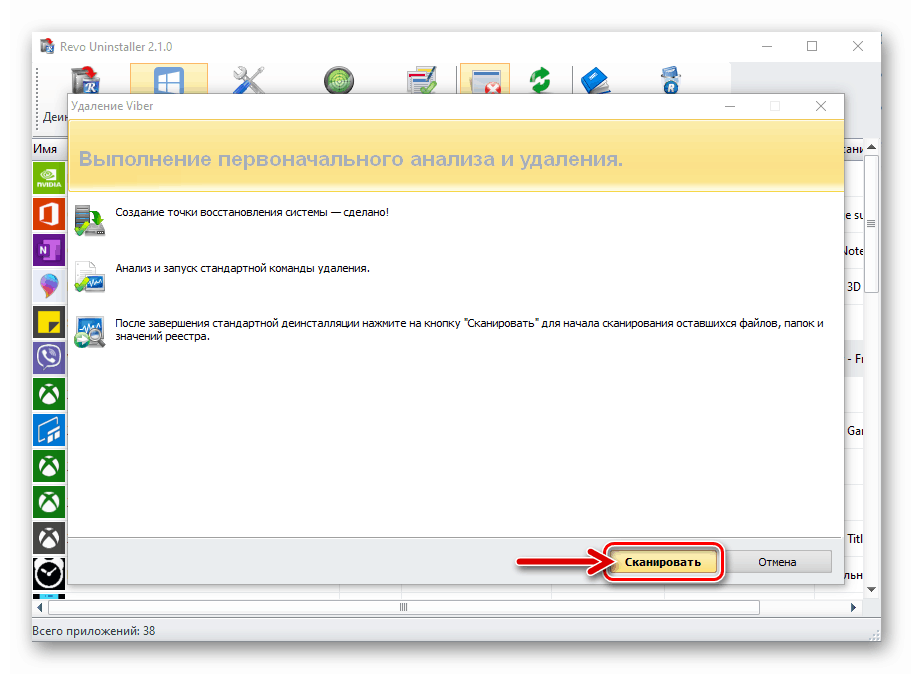
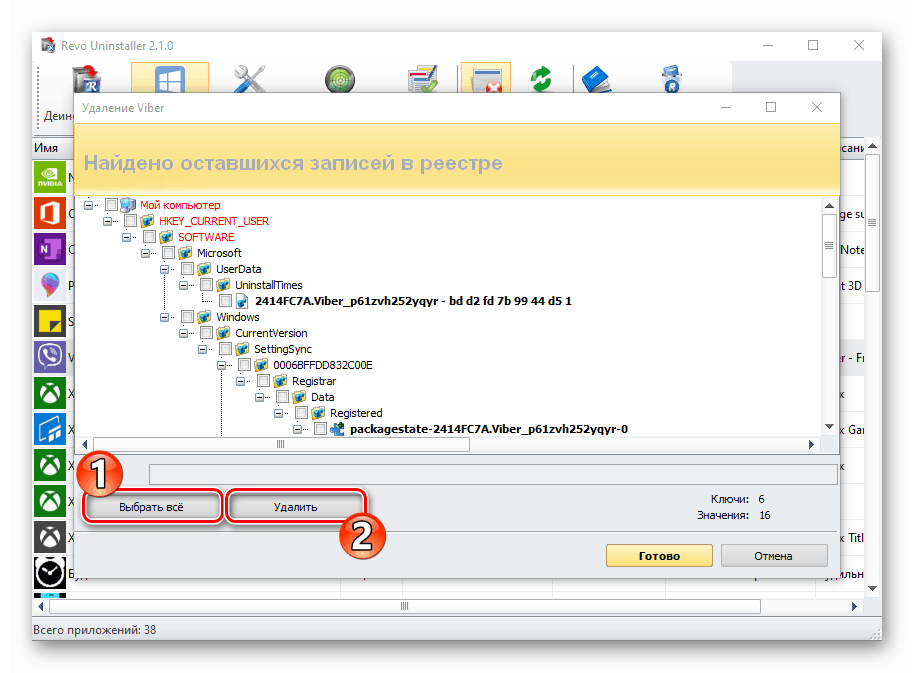
الطريقة 2: مجموعة أدوات Windows
الطريقة الأكثر شيوعًا لإلغاء تثبيت البرامج المثبتة في بيئة Windows هي استخدام الأدوات المدمجة في نظام التشغيل. كما هو الحال مع البرامج الأخرى ، من السهل جدًا التخلص من Viber PC بالانتقال إلى "لوحة التحكم" (المتوفرة في أي إصدار من نظام التشغيل) أو (فقط في نظام التشغيل Windows 10) عن طريق الانتقال إلى الخيار في "الإعدادات" للنظام. لاحظ أن مستخدمي برنامج messenger client لنظام التشغيل Windows 10 المثبتين من متجر Microsoft يمكنهم فقط استخدام وحدة النظام "الإعدادات" لإلغاء تثبيتها ، أما "لوحة التحكم" القياسية لخيار Viber فهي "عاجزة".
يوصي خبراء الدعم الفني من Viber بشدة بإلغاء تنشيط برنامج المراسلة المثبت على جهاز الكمبيوتر الخاص بك قبل إلغاء تثبيته. قم بذلك عن طريق استخدام الخيار الموجود في قائمة العميل على جهاز الكمبيوتر / الكمبيوتر المحمول أو استخدام التطبيق على الهاتف الذكي (يتوفر رابط إلى التعليمات في بداية هذه المقالة).
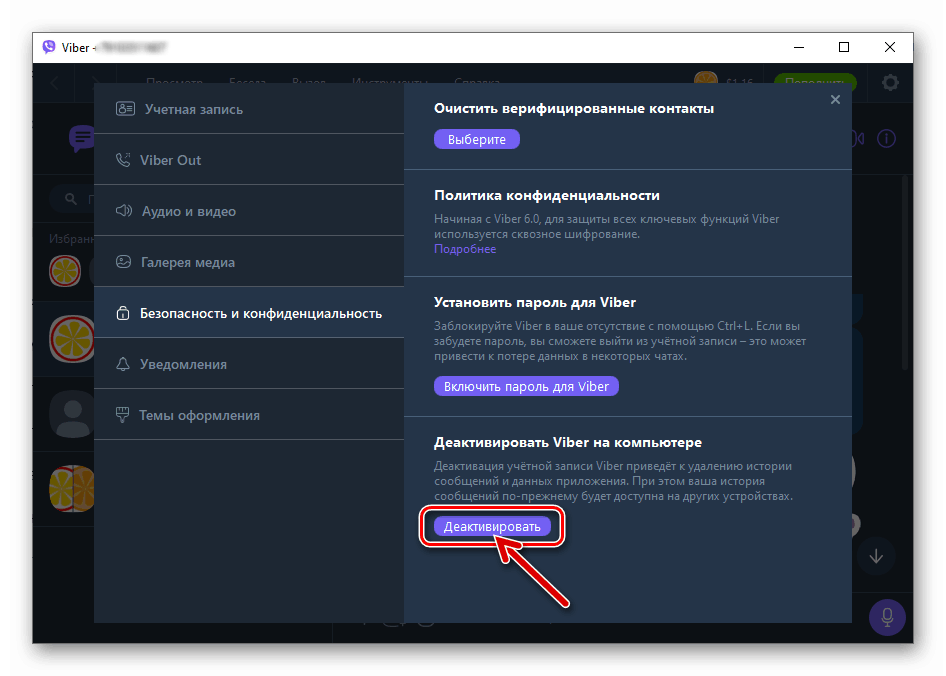
لوحة التحكم
- افتح لوحة تحكم Windows بأي طريقة مفضلة.
- انتقل إلى قسم "البرامج والميزات" .
- ابحث عن "Viber" في قائمة البرامج المثبتة وانقر على اسم الرسول.
- انقر فوق الزر "حذف" الذي يظهر أعلى نافذة "البرامج والميزات" .
- انقر فوق "إزالة التثبيت" في نافذة برنامج إلغاء التثبيت الذي تم إطلاقه لتطبيق Viber.
- انتظر إزالة برنامج المراسلة من الكمبيوتر ، مع ملاحظة شريط التقدم.
- تنتهي العملية بالإغلاق التلقائي لإطار إلغاء التثبيت واختفاء أيقونات العميل من سطح المكتب ومن قائمة Windows الرئيسية.
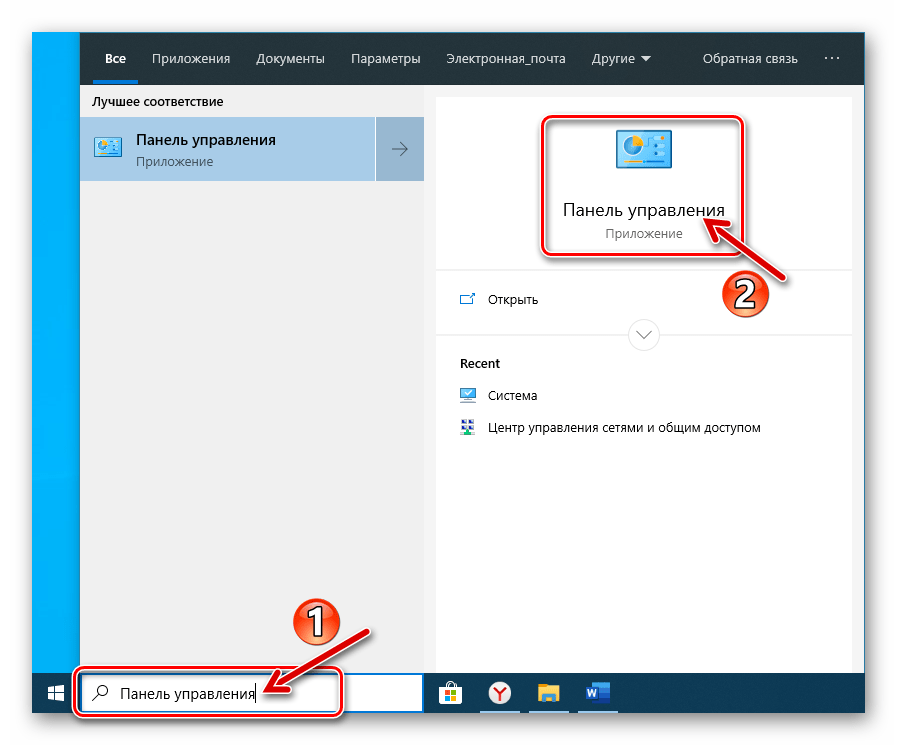
اقرأ أيضا: كيفية فتح لوحة التحكم ويندوز
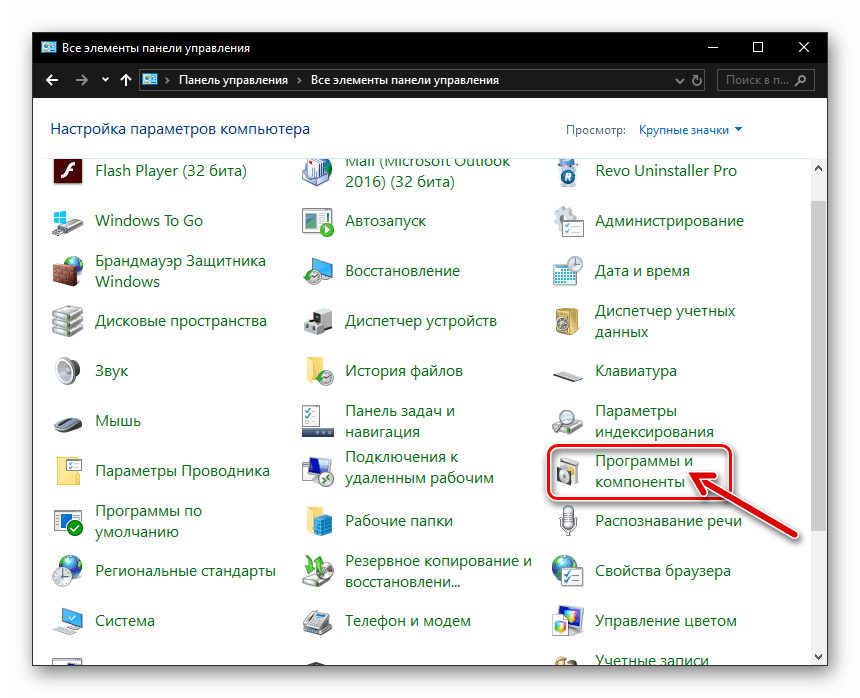
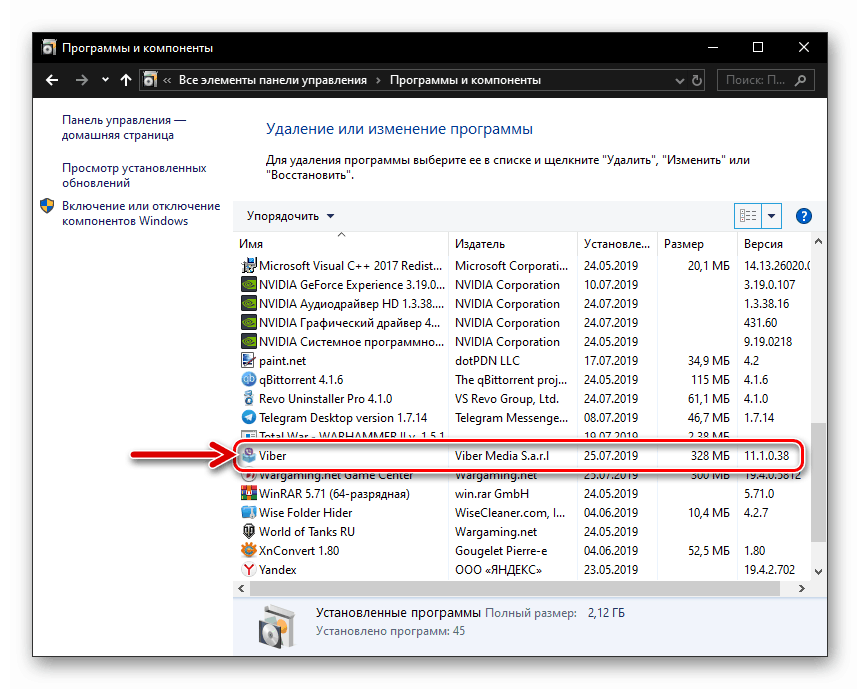
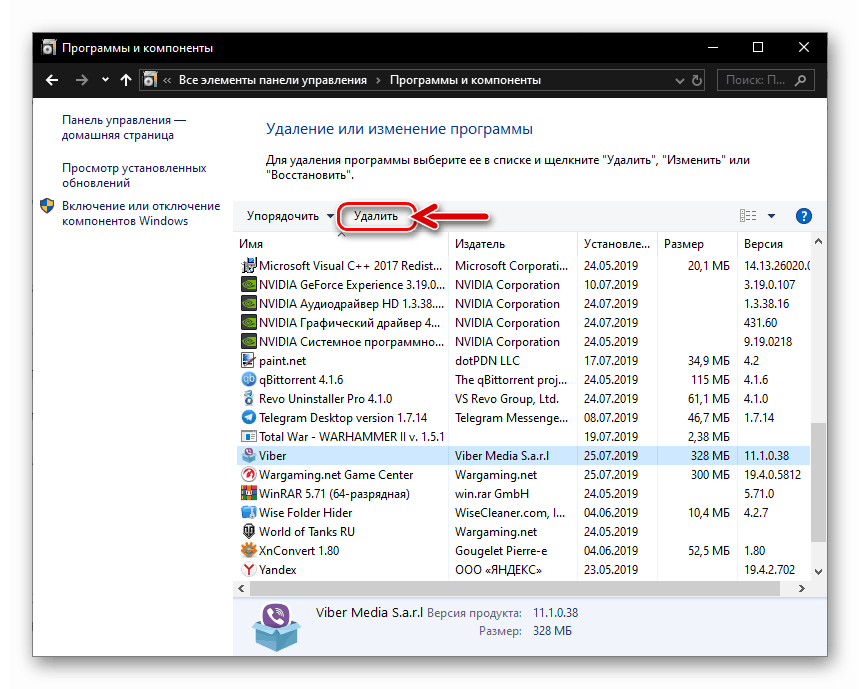
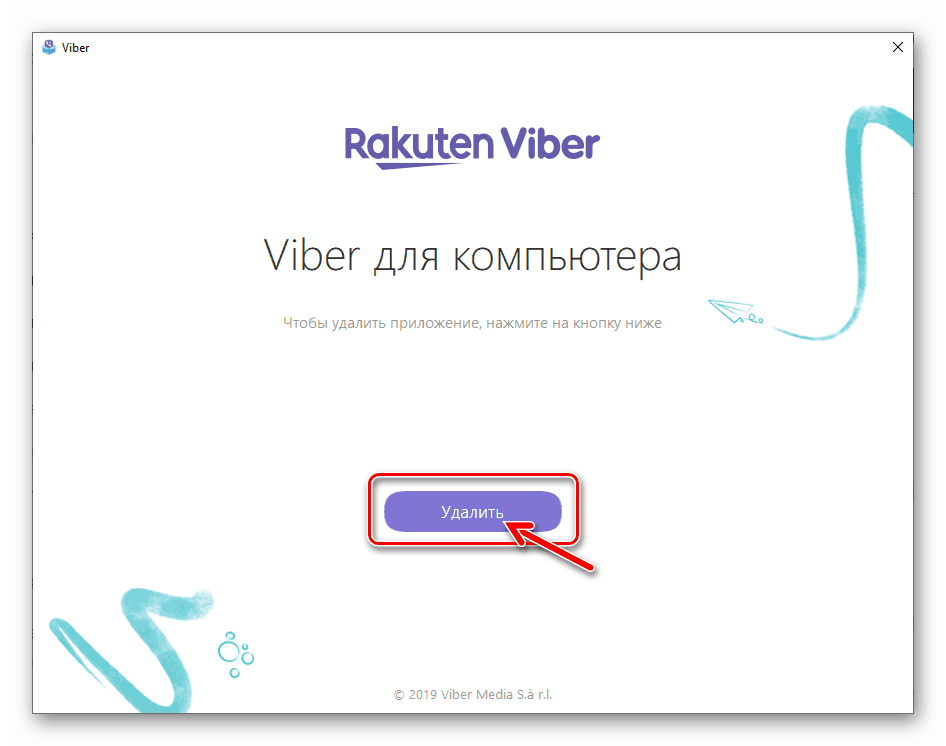
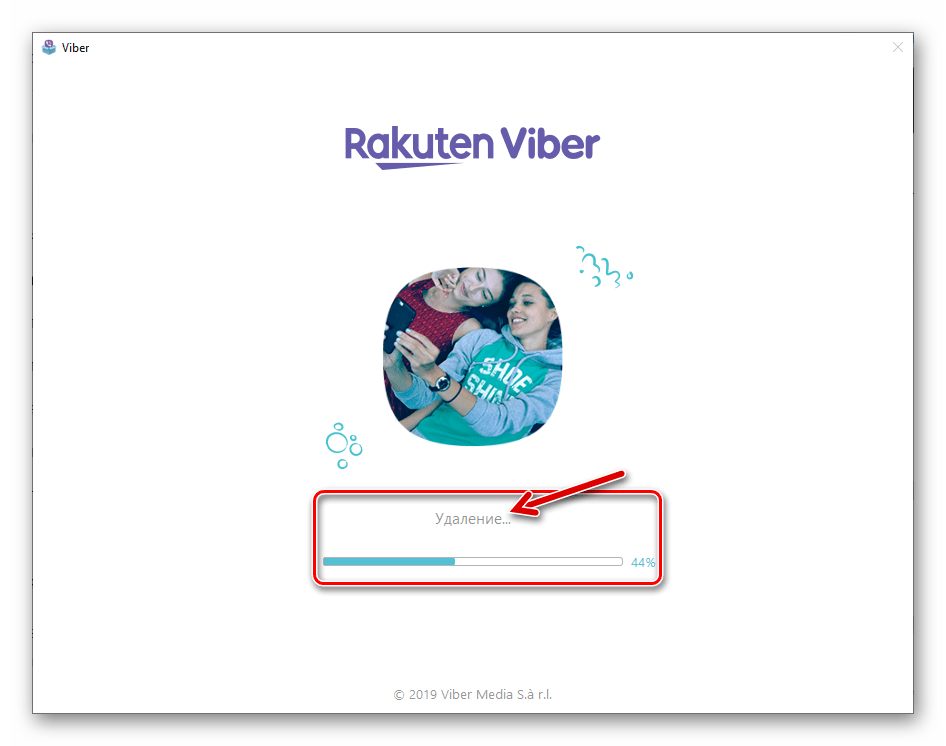
خيارات ويندوز 10
- استدعاء نافذة "إعدادات ويندوز" ، على سبيل المثال ، من خلال النقر على أيقونة "الإخطارات" في شريط المهام على اليمين بالقرب من الساعة واختيار "جميع الإعدادات" .
![Viber for Windows انتقل إلى إعدادات نظام التشغيل لإزالة برنامج المراسلة]()
- افتح قسم "التطبيقات" .
![نافذة إعدادات Viber للكمبيوتر الشخصي ، انتقل إلى التطبيقات لإزالة برنامج المراسلة]()
- قم بالتمرير خلال قائمة "التطبيقات والميزات" حتى تجد "Viber" (يوجد كل من الإصدار "العادي" وإصدار برنامج المراسلة الفورية من متجر Microsoft ، إذا كان مثبتًا).
![Viber للكمبيوتر - messenger في قائمة التطبيقات وميزات إعدادات Windows]()
- انقر فوق اسم التطبيق الذي تم إزالة تثبيته ، ثم انقر فوق الزر "حذف" في منطقة الوصف الموسعة.
![بدأ Viber للكمبيوتر في إلغاء تثبيت برنامج Messenger من خلال إعدادات Windows]()
- قم بتأكيد طلب تحذير النظام بالنقر فوق "حذف" مرة أخرى.
![Viber for PC تأكيد نية لإلغاء تثبيت رسول من خلال إعدادات ويندوز]()
- الإجراءات التي تكمل عملية إلغاء التثبيت ثنائية المتغير:
- انقر فوق "حذف" في نافذة برنامج إلغاء التثبيت الذي تم إطلاقه للرسول في حالة إلغاء تثبيت برنامج Viber Desktop المعتاد ، وانتظر حتى يكتمل الإجراء.
- انتظر قليلاً حتى نهاية العملية إذا قمت بإزالة Viber for Windows 10 المستلمة من متجر Microsoft من النظام.
![برنامج Viber for messenger uninstaller ، يتم استدعاؤه من نافذة إعدادات Windows]()
![Viber لنظام التشغيل Windows 10 (من متجر Microsoft) عملية إزالة تثبيت البرنامج من خلال إعدادات نظام التشغيل]()
الطريقة الثالثة: برنامج التثبيت الفوري للرسول
إذا كان الهدف النهائي لإلغاء تثبيت Viber for Windows هو إعادة تثبيت هذا التطبيق ، فإن الطرق المذكورة أعلاه ليست ضرورية. يتم دمج كل من الأداة المصممة لنشر برنامج messenger على قرص الكمبيوتر الشخصي وأداة إزالته بواسطة المطورين في حزمة واحدة ، والتي يمكن استخدامها لحل المشكلة من عنوان المقالة.
- قم بتنزيل مجموعة توزيع أجهزة Viber PC وافتحها (يتوفر الرابط لتنزيل برنامج التثبيت هذه الاشياء ، والتعليم هنا ).
- بعد البدء ، يكتشف المثبت تلقائيًا وجود تطبيق العميل في النظام ويقدم إلغاء تثبيته عن طريق عرض الزر المقابل في النافذة الأولى - انقر فوق "حذف" .
- انتظر حتى يكتمل برنامج إلغاء التثبيت ، وبعد ذلك يمكن إعادة فتح التوزيع لإعادة تثبيت Viber for Windows.
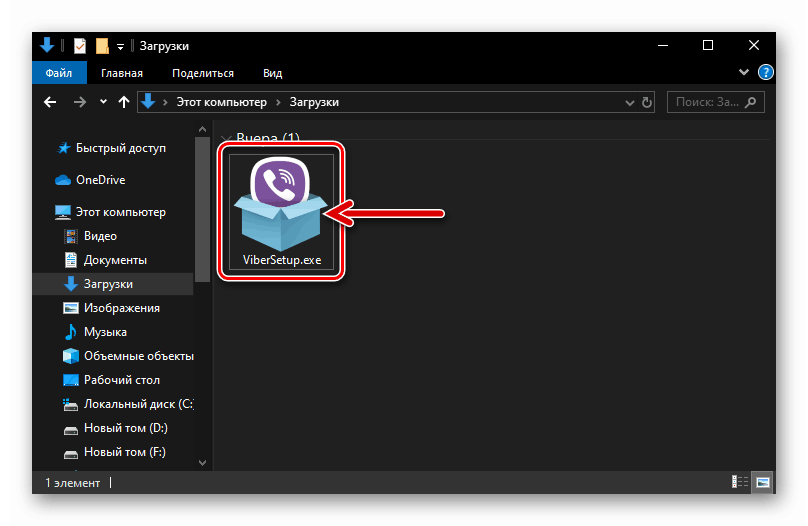
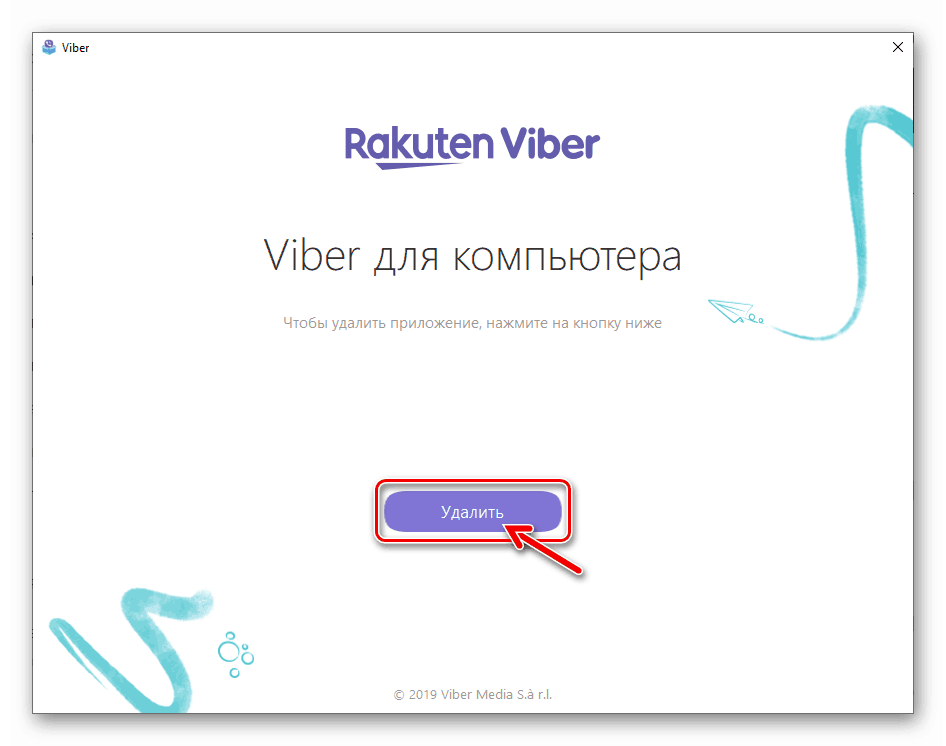
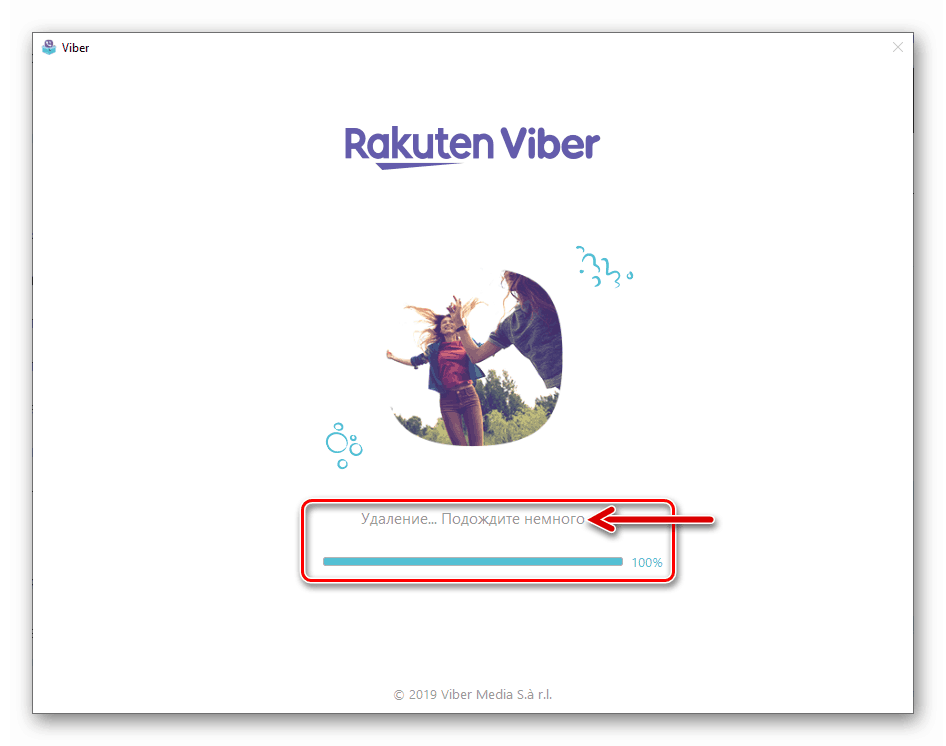
استنتاج
في الختام ، نلاحظ مرة أخرى بساطة الإجراء الموضح في المقالة - لإزالة برنامج Viber messenger غير الضروري من جهاز الكمبيوتر أو الكمبيوتر المحمول ، واختيار الطريقة الأكثر ملاءمة من وجهة نظرك ، بحيث يكون كل مستخدم للخدمة قادرًا على ذلك.